用于创建和修改尺寸标注样式。还可以设置激活尺寸标注样式(或者,如果样式未激活,则为激活的尺寸标注设置)。标题栏可标识激活尺寸标注样式。
您可以通过以下方式访问该对话框:
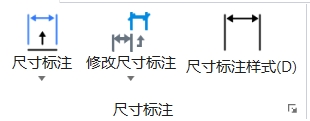
- 功能区:对话框启动器
- 功能区:
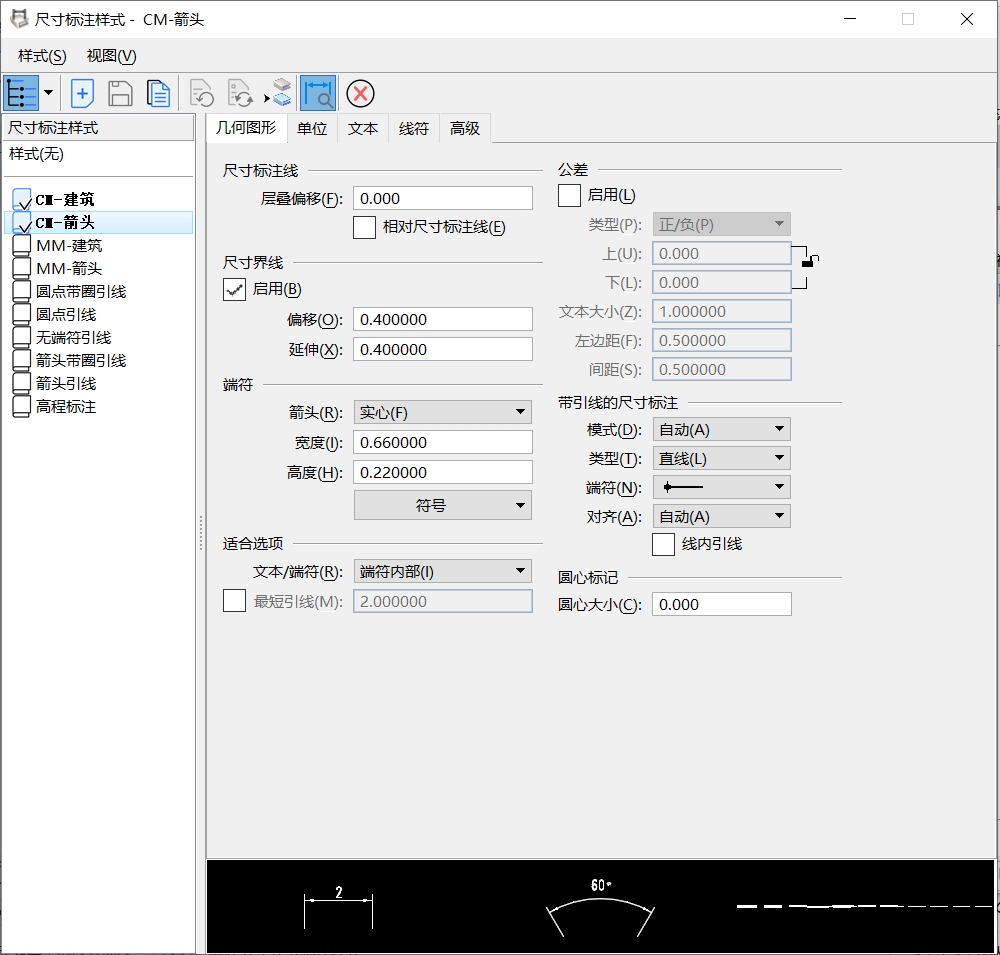
当您更改尺寸标注样式设置时,设置将高亮显示为蓝色。
DIALOG DIMSTYLE
- 在“尺寸标注样式”列表中创建新的“无标题”尺寸标注样式。该样式将继承激活尺寸标注样式的所有特性。
- 将所选尺寸标注样式设置为激活尺寸标注样式。
- 将更改保存到选定的尺寸标注样式。
- 在“尺寸标注样式”列表中创建所选尺寸标注样式的副本。
- 可以为选定尺寸标注样式输入新名称。
- 从尺寸标注样式列表中移除选定的尺寸标注样式。
- 将每个选定的尺寸标注样式重置为其之前保存的版本。
- 将更改保存到多个选定的尺寸标注样式。
要同时修改多个样式:选择样式,修改设置并选择“全部保存”。
- 打开“尺寸标注样式导入”对话框,您可以用它选择要导入的 dtf 文件或库。
- 更新 dtf 文件中的尺寸标注样式,以反映配置的 dtf 库中的更改。(如果 dtf 库中的尺寸标注样式发生更改,在更改之前放入 dtf 文件中的尺寸标注样式不会自动更新。) DGNLIB UPDATE DIMSTYLES
- 关闭“尺寸标注样式”对话框。
- 打开/关闭预览窗格的显示,该窗格使用所选尺寸标注样式显示尺寸标注。
- 打开/关闭“尺寸标注样式”列表的显示。
- “尺寸标注样式”列表
- 样式更改和更新对选定样式起作用。要选择多个样式,请使用 Ctrl 和 Shift 键。
高亮显示/符号 含义 样式(无) 如果选择“样式(无)”,则在放置尺寸标注时使用当前样式设置。 工具提示 将指针移动到尺寸标注样式名称上方,查看它是来自尺寸标注样式库还是本地样式。该工具提示还可指示样式是否已修改,并列出尺寸标注样式库文件的路径。 粗体文本 用粗体显示的尺寸标注样式为本地尺寸标注样式。 蓝色文本 显示为蓝色的尺寸标注样式表示自上次保存的版本后这些尺寸标注样式已发生修改。 
未填充的书本图标用于标识尺寸标注库样式。 
蓝色的书本图标用于标识本地尺寸标注样式。 
带有复选标记的书本图标用于标识每个与尺寸标注库样式匹配的本地尺寸标注样式。 
带有三角符号的书本图标用于标识每个与尺寸标注库样式不同的本地尺寸标注样式。 - 图标
- 控制尺寸标注样式的创建和管理方式。请参阅“尺寸标注样式”对话框图标。
- “几何图形”选项卡
- “几何图形”选项卡包含影响尺寸标注几何图形外观的控制选项。
- “单位”选项卡
- “单位”选项卡包含影响尺寸标注文本的单位显示格式的控制选项。
- “文本”选项卡
- “文本”选项卡包含影响尺寸标注文本放置和外观的控制选项。
- “线符”选项卡
- “线符”选项卡包含尺寸标注线、尺寸界线、文本和端符的控制选项。
- “高级”选项卡
- “高级”选项卡包含尺寸标注样式的所有控制选项。这些控制选项中有很多也可在其他“尺寸标注样式”选项卡中找到。
- “预览”窗格
- 显示使用激活尺寸标注样式中的激活设置的尺寸标注的外观。
右键单击可显示一个菜单,用于打开或关闭“预览”窗格,以及选择要显示的尺寸标注类型:线性、角度、半径或批注。